打印机保存打印机设置出错 0x000006d9,图文详细说明处理打印机保存打印机设置出错
Windows 7,中文名称视窗7,是由微软公司(Microsoft)开发的操作系统,内核版本号为Windows NT 6.1。Windows 7可供家庭及商业工作环境:笔记本电脑 、平板电脑 、多媒体中心等使用。Windows 7可供选择的版本有:入门版(Starter)、家庭普通版(Home Basic)、家庭高级版(Home Premium)、专业版(Professional)、企业版(Enterprise)(非零售)、旗舰版(Ultimate)。
我们日常的工作中,特别是对于办公室人员来说打印机想必是必不可少的设备了,在使用打印机的时候为了能够在同一局域网内资源共享我们就会设置一下打印机共享,在是最让人头疼的是在设置的时候,居然出现了无法保存打印机设置的提示,该怎么解决呢?很多的用户都有遇到过,为此,小编给大家整理了解决打印机保存打印机设置错误的教程。
设置打印机共享时,报(错误0x000006d9),无法设置打印机共享?查看网上的资料说停止或禁用了Windows防火墙服务,必须启用 Windows 防火墙服务才能设置打印机共享。是这么回事吗?又该如何去解决呢?下面,小编就给大家介绍一下如何解决win7“无法保存打印机设置(错误0x000006d9)”。
打印机保存打印机设置错误 0x000006d9
右击桌面“计算机”图标,弹出快捷菜单中点击“管理”

保存设置示例1
弹出“计算机管理”窗口,点击左侧“服务”,右侧服务列表中双击“Windows Firewall”服务
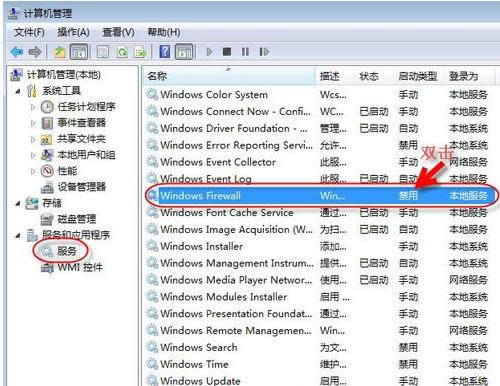
保存设置示例2
弹出“Windows Firewall”服务属性设置窗口,按照顺序设置,最后点击“确定”按钮。
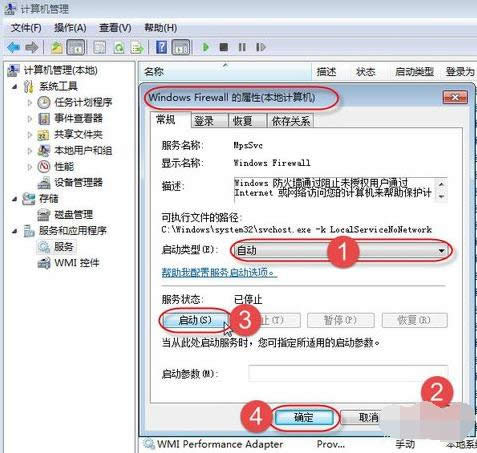
打印机设置示例3
设置完成后,返回“计算机管理”窗口,可以看到“Windows Firewall”服务已处于自动已启动状态。
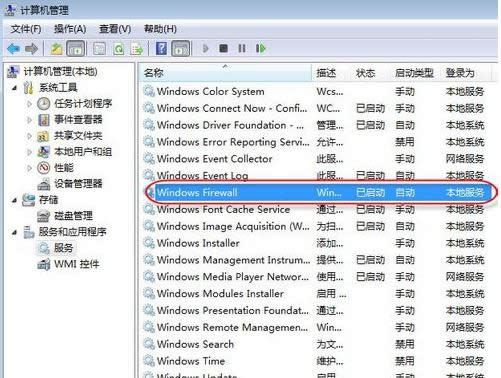
保存设置示例4
下面来设置打印机共享操作:
点击“开始”,再选择“设备和打印机”。
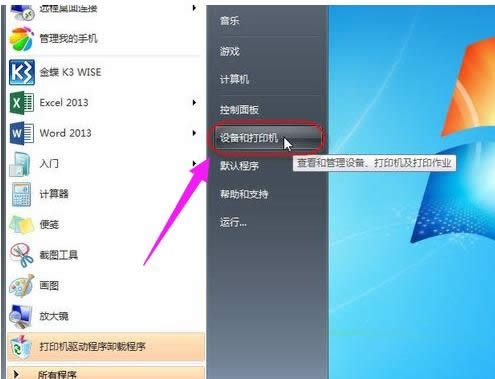
保存设置示例5
右击准备共享的打印机,在弹出的快捷菜单中点击“打印机属性”按钮
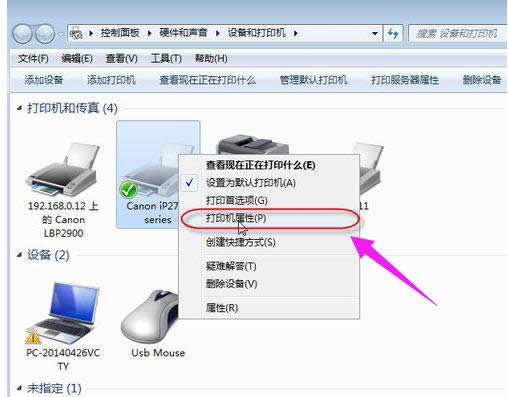
设置错误示例6
切换到“共享”选项卡,勾选“共享这台打印机”复选框,给打印机取个名称,点击“确定”按钮,完成打印机的共享操作,不再报错。
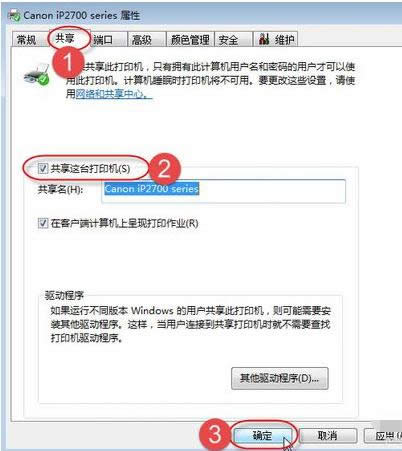
保存设置示例7
以上就是解决win7“无法保存打印机设置(错误0x000006d9)”的操作方法了。
windows 7 的设计主要围绕五个重点——针对笔记本电脑的特有设计;基于应用服务的设计;用户的个性化;视听娱乐的优化;用户易用性的新引擎。 跳跃列表,系统故障快速修复等,这些新功能令Windows 7成为最易用的Windows。
……